Heim >Software-Tutorial >Bürosoftware >So melden Sie sich für die Live-Übertragung des DingTalk-Online-Kurses an_So melden Sie sich für die Live-Übertragung des DingTalk-Online-Kurses an
So melden Sie sich für die Live-Übertragung des DingTalk-Online-Kurses an_So melden Sie sich für die Live-Übertragung des DingTalk-Online-Kurses an
- WBOYWBOYWBOYWBOYWBOYWBOYWBOYWBOYWBOYWBOYWBOYWBOYWBnach vorne
- 2024-04-29 16:04:08681Durchsuche
Viele Schüler waren möglicherweise verwirrt über die Anmeldung für Live-Übertragungen von DingTalk-Online-Kursen und wissen nicht, wie sie sich anmelden sollen. Um dieses Problem zu lösen, bietet Ihnen der PHP-Editor Xiaoxin eine detaillierte Einführung, die Ihnen dabei hilft, sich einfach bei der Live-Übertragung des DingTalk-Online-Kurses anzumelden. Werfen wir einen Blick auf die spezifischen Methoden unten.
1. Öffnen Sie die Software, wählen Sie auf der Homepage-Oberfläche die Klassengruppe aus, die die Anmeldung vor dem Unterricht initiieren muss, und klicken Sie, um den Klassengruppen-Chat aufzurufen.
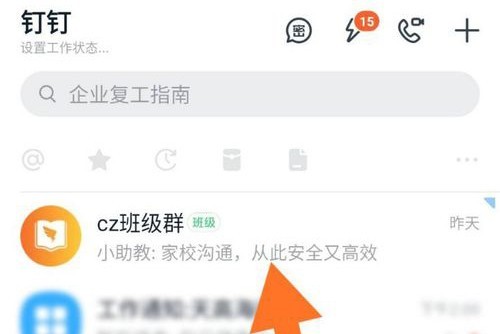
2. Nachdem Sie auf die Gruppenchat-Oberfläche geklickt haben, klicken Sie unten rechts auf der Oberfläche auf die Option [Online-Klassenzimmer], um die Online-Klassenoberfläche aufzurufen.
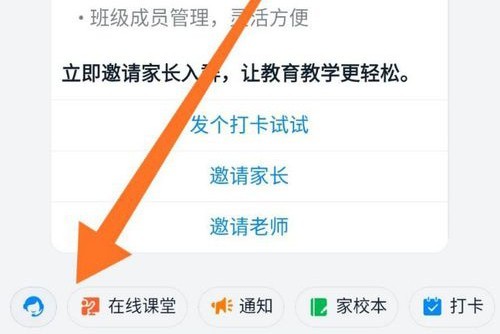
3. Suchen Sie in der Online-Klassenzimmeroberfläche die Option [Anmeldung vor dem Unterricht einleiten], klicken Sie auf der rechten Seite der Option auf [Jetzt einleiten] und Sie können mit der Veröffentlichung der Anmeldung vor dem Unterricht beginnen .
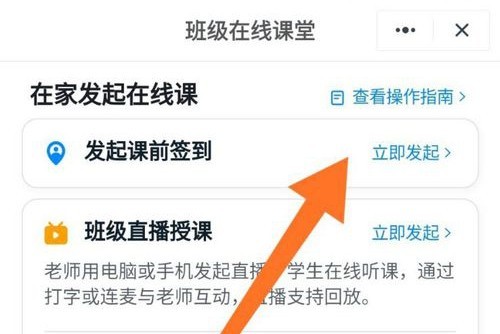
4. Nachdem Sie auf [Jetzt starten] geklickt haben, werden die Anmeldeanweisungen und die Endzeit für die Anmeldung festgelegt. Klicken Sie unten auf die Option [Anmeldung starten]. -Klassenanmeldung.
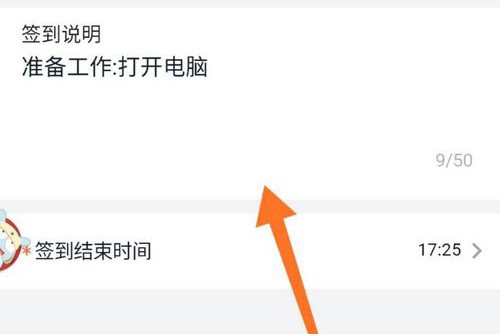
5. Kehren Sie zur Gruppenchat-Oberfläche zurück und Sie können die gerade gepostete Check-in-Nachricht sehen.
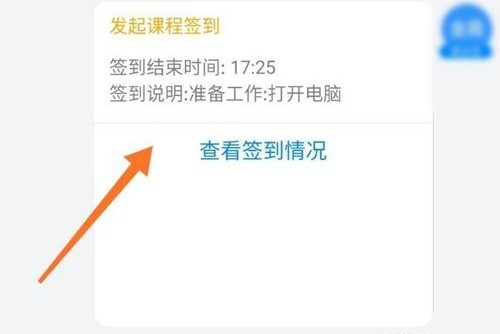
6. Klicken Sie auf die Anmeldeinformationen, um die Anmeldestatistikoberfläche aufzurufen, in der Sie den spezifischen Anmeldestatus in der Klassengruppe sehen können.
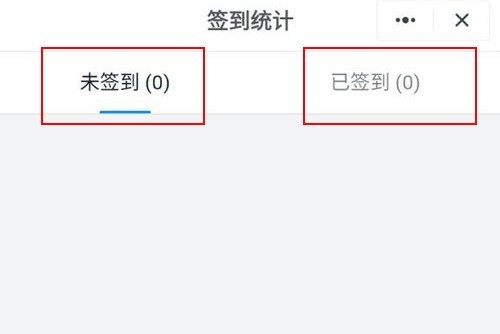
Das obige ist der detaillierte Inhalt vonSo melden Sie sich für die Live-Übertragung des DingTalk-Online-Kurses an_So melden Sie sich für die Live-Übertragung des DingTalk-Online-Kurses an. Für weitere Informationen folgen Sie bitte anderen verwandten Artikeln auf der PHP chinesischen Website!
In Verbindung stehende Artikel
Mehr sehen- Lernen Sie Java, um Beispielcode für den DingTalk-Roboter-Nachrichten-Push zu implementieren
- So richten Sie die Organisationsstruktur von DingTalk ein
- Detaillierte grafische Erklärung von WordPress mit dem Wechat-Social-Login-Plug-In zur Implementierung der Anmeldung über QQ-, WeChat-, DingTalk- und Github-Mobiltelefonnummern
- Technology Experience Officer |. DingTalk-Schrägstrich „/' tatsächlicher Test: Ein privater, angepasster Roboter erscheint im Gruppenchat, und durch das Aufnehmen von Fotos kann ein kleines Programm generiert werden
- Schritte zum Implementieren von DingTalk-Nachrichtenpush mit PHP

